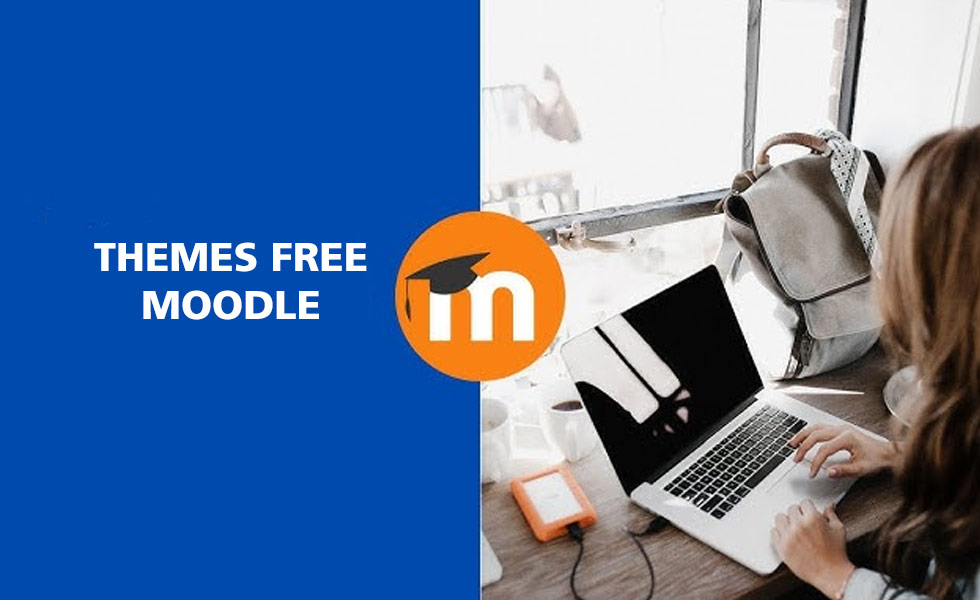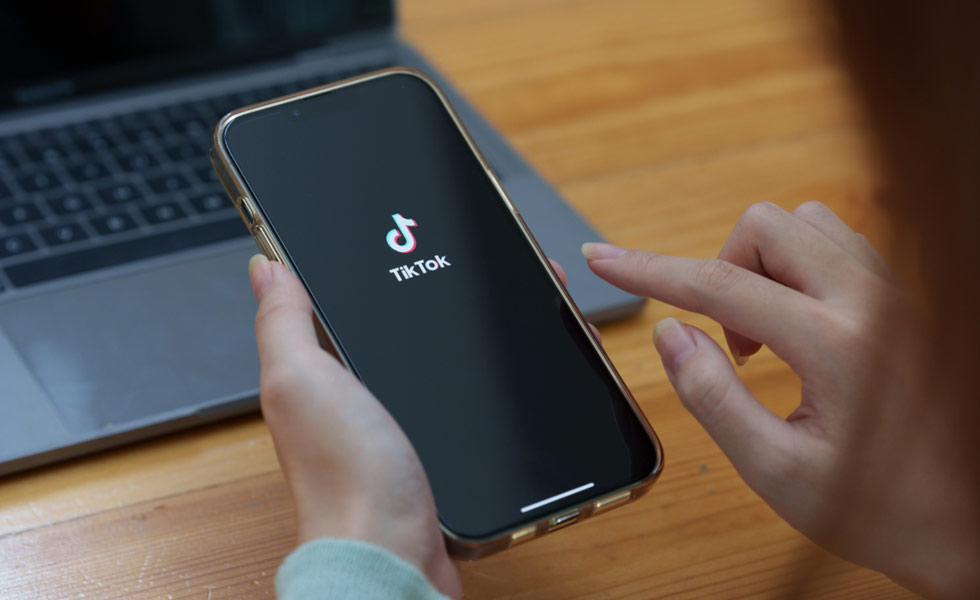La enseñanza virtual ha evolucionado rápidamente y hoy en día no basta con ofrecer solo materiales escritos o grabados. Los estudiantes demandan espacios de interacción en tiempo real que permitan mantener la dinámica de un aula presencial. En este contexto, la integración de BigBlueButton (BBB) en Moodle se ha convertido en una de las soluciones más efectivas para desarrollar clases en vivo, conferencias virtuales y sesiones colaborativas.
En este artículo aprenderás qué es BigBlueButton, cómo configurarlo en Moodle y cuáles son las mejores prácticas para su uso.
Contenido
- 1 1. ¿Qué es BigBlueButton?
- 2 2. Requisitos previos para la integración
- 3 3. Instalación del plugin BigBlueButton en Moodle
- 4 4. Creación de una sala de conferencia en Moodle
- 5 5. Uso de BigBlueButton dentro de Moodle
- 6 6. Buenas prácticas en el uso de BigBlueButton y Moodle
- 7 7. Ventajas de usar BigBlueButton en Moodle
- 8 Conclusión
1. ¿Qué es BigBlueButton?
BigBlueButton (BBB) es una herramienta de videoconferencia de código abierto, diseñada especialmente para la educación online. A diferencia de otras plataformas, BBB está enfocada en el aprendizaje virtual y ofrece características que facilitan la interacción educativa:
- Compartir audio, video y pantalla en tiempo real.
- Pizarras colaborativas.
- Salas de trabajo en grupos (breakout rooms).
- Encuestas rápidas.
- Chat público y privado.
- Grabación de sesiones para consultas posteriores.
Gracias a su integración con Moodle, los docentes pueden programar clases virtuales directamente desde la plataforma sin necesidad de usar aplicaciones externas.
2. Requisitos previos para la integración
Antes de configurar BigBlueButton en Moodle, es importante contar con lo siguiente:
- Una instalación activa de Moodle (versión reciente).
- Un servidor propio de BigBlueButton o acceso a un proveedor de hosting de BBB.
- Permisos de administrador en Moodle para instalar y configurar plugins.
3. Instalación del plugin BigBlueButton en Moodle
- Acceder como administrador
Ingresa a tu cuenta de administrador en Moodle. - Instalar el plugin
- Ve a Administración del sitio → Extensiones → Instalar complementos.
- Descarga el plugin desde Moodle Plugins Directory.
- Carga el archivo ZIP y sigue los pasos de instalación.
- Configurar el plugin
Una vez instalado, ve a Administración del sitio → Plugins → Actividades → BigBlueButtonBN.
Allí deberás ingresar la URL del servidor BigBlueButton y la clave secreta de seguridad (Shared Secret) proporcionada por tu servidor o proveedor.
4. Creación de una sala de conferencia en Moodle
Una vez configurado el plugin, los docentes podrán crear sesiones de videoconferencia dentro de sus cursos:
- Acceder al curso donde deseas crear la sala.
- Haz clic en “Añadir una actividad o recurso”.
- Selecciona BigBlueButtonBN.
- Configura los siguientes campos:
- Nombre de la sala: el título que verán los estudiantes.
- Tipo de sesión: en vivo o grabada.
- Opciones de inicio y fin: horarios de disponibilidad.
- Permisos de grabación: habilitar si deseas que la clase quede registrada.
Una vez guardado, los estudiantes verán la sala y podrán ingresar a la videoconferencia desde Moodle.
5. Uso de BigBlueButton dentro de Moodle
Cuando inicias una sesión en BBB desde Moodle, tendrás acceso a varias herramientas:
- Panel de presentador: subir presentaciones en PDF o PPT.
- Compartir pantalla: mostrar documentos, software o actividades en vivo.
- Chat interactivo: con opción de mensajes privados y públicos.
- Encuestas rápidas: realizar preguntas para evaluar comprensión en tiempo real.
- Breakout rooms: dividir a los estudiantes en grupos pequeños para actividades colaborativas.
- Grabación de la sesión: disponible para estudiantes que no pudieron asistir en vivo.
6. Buenas prácticas en el uso de BigBlueButton y Moodle
- Planifica la sesión: sube materiales con anticipación para no perder tiempo durante la clase.
- Activa la cámara solo cuando sea necesario para optimizar el ancho de banda.
- Usa las encuestas para mantener a los estudiantes atentos.
- Graba siempre las sesiones: así los estudiantes podrán repasar el contenido.
- Combina BBB con Moodle: complementa la videoclase con cuestionarios, foros y recursos disponibles en el curso.
7. Ventajas de usar BigBlueButton en Moodle
- Integración directa y sencilla.
- Orientación específica a la educación virtual.
- Evita depender de herramientas externas como Zoom o Google Meet.
- Permite grabaciones integradas al curso.
- Favorece la participación activa y colaborativa.
Conclusión
La integración de BigBlueButton en Moodle es una solución completa para llevar la enseñanza virtual a un nivel más interactivo y dinámico. Gracias a su enfoque educativo, ofrece todas las herramientas que los docentes necesitan para dictar clases en tiempo real, fomentar la participación y mantener un registro de las sesiones.
Adoptar BBB en Moodle no solo mejora la calidad de la enseñanza online, sino que también fortalece la conexión entre docentes y estudiantes en entornos digitales.